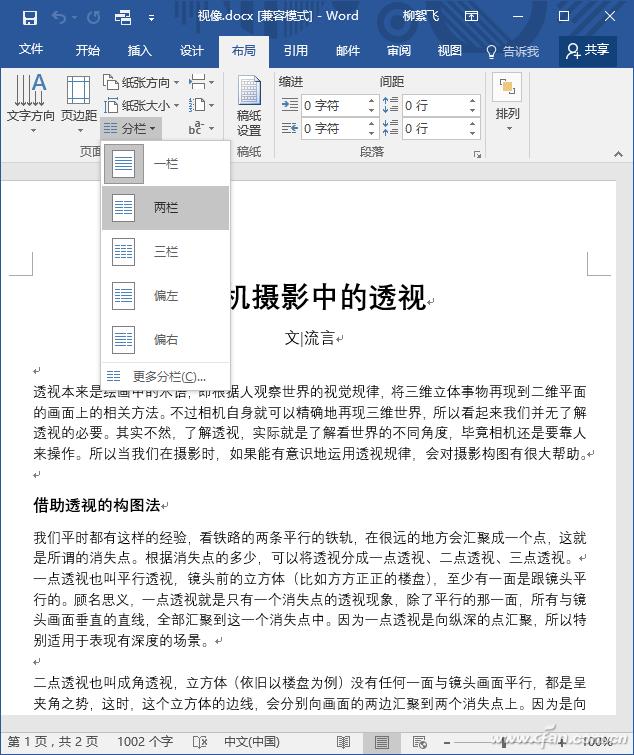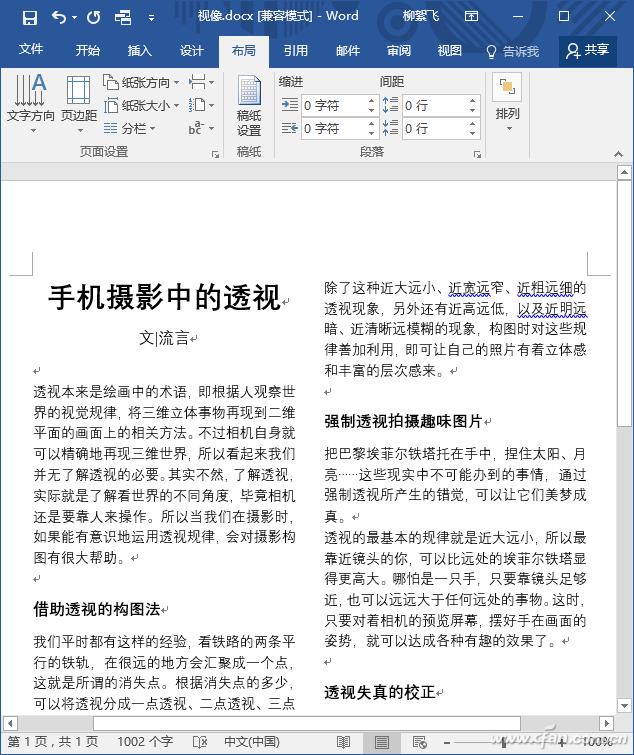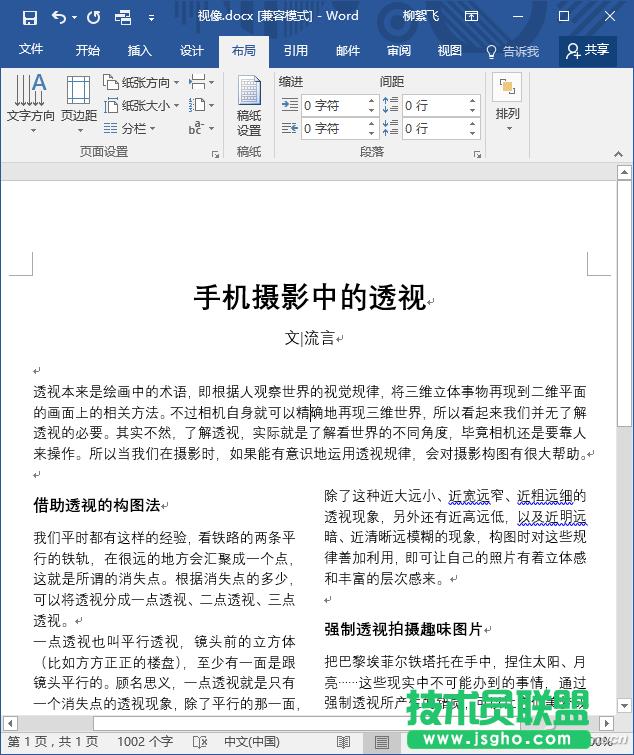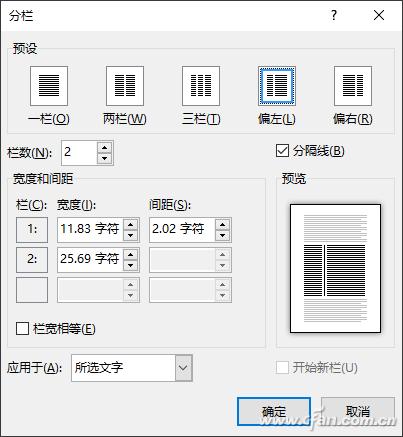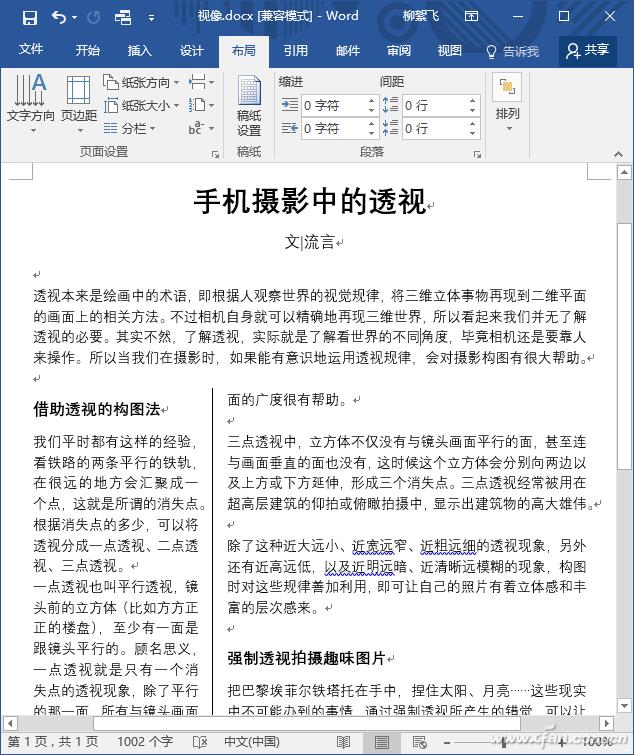Word2016怎么迅速分栏
发布时间:2022-07-05 文章来源:深度系统下载 浏览:
|
办公软件是指可以进行文字处理、表格制作、幻灯片制作、图形图像处理、简单数据库的处理等方面工作的软件。目前办公软件朝着操作简单化,功能细化等方向发展。办公软件的应用范围很广,大到社会统计,小到会议记录,数字化的办公,离不开办公软件的鼎力协助。另外,政府用的电子政务,税务用的税务系统,企业用的协同办公软件,这些都属于办公软件。 一般性快速分栏 为Word添加分栏非常简单,打开文档之后,切换到“布局”选项卡,点击工具栏中的“分栏”按钮,弹出下拉菜单。
从下拉菜单中选择“两栏”后,可以看到整个文档已经自动分栏了,版面美观了很多。而且在本例中,本来显示为共2页,现在版面压缩成了1页。
有选择分栏 上面的操作没有进行任何选择,所以针对的是整个文档,文章标题也被压缩到左侧栏中了。如果想让文章标题及导言为通栏,让其他内容分栏,可以先选中要分栏上内容部分,再按上面的方法选择分栏即可。
美化分栏 除了两栏外,我们还可以选择三栏、偏左、偏右等选项。点击分栏下拉菜单中的“更多分栏”,在打开的分栏对话框中,我们还可以对分栏进行更精细的调整。在这里,可以设置栏间距的大小,可以设置左右分栏的各自大小,勾选“分隔线”还可以添加栏间线。
小编试了一下偏左加分隔线,效果还不错吧,是不是一下子有了杂志版面的即视感啊。
硬件是实在的,有模有样的。软件是程序性的。是一系列的指令。有了软件,硬件才会实现更丰富的功能。 |
相关文章
本类教程排行
系统热门教程
本热门系统总排行